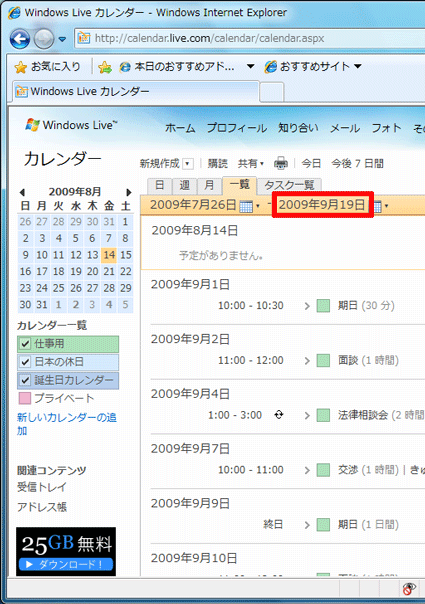Q&Aナンバー【8608-2596】更新日:2011年1月6日
このページをブックマークする(ログイン中のみ利用可)
[Windows Live カレンダー] 予定のある日だけをまとめて確認する方法を教えてください。
| 対象機種 | すべて |
|---|---|
| 対象OS |
|
 質問
質問
Windows Live カレンダーで、予定のある日だけをまとめて確認する方法を教えてください。
 回答
回答
次の手順で、予定のある日だけをまとめて確認します。
- Windows Live カレンダーを起動します。
- 「一覧」タブをクリックします。
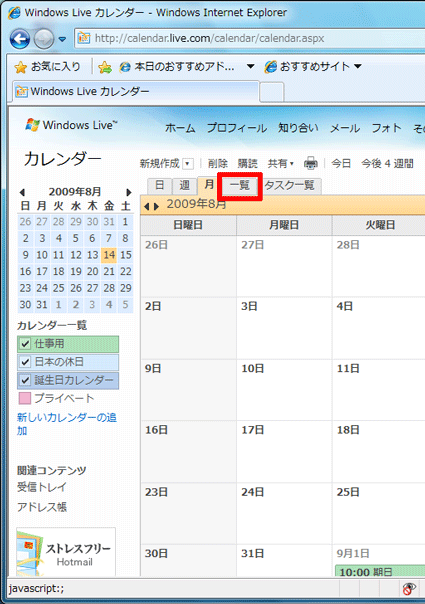
- 予定が書き込まれている日付とその内容が表示されます。
表示期間を変更したいときは、カレンダーのアイコンをクリックします。
- 表示されたカレンダーで、変更したい日付をクリックします。
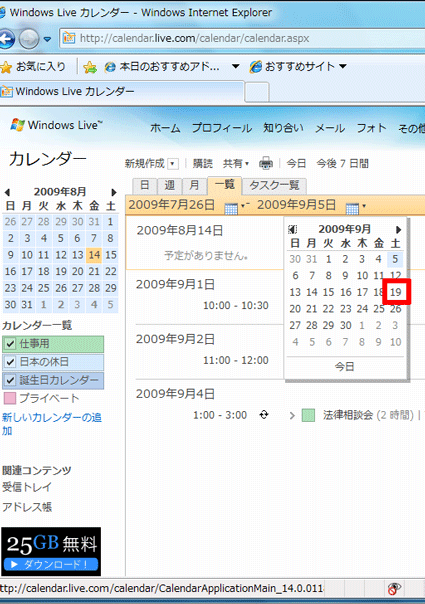
- 表示期間が変更され、予定が書き込まれている日付とその内容が表示されます。